Comment récupérer laccès au disque dur, corriger lerreur dimpossibilité douvrir le disque dur

Dans cet article, nous vous expliquerons comment récupérer l'accès à votre disque dur en cas de panne. Suivez-nous !
Le compte Google est ce que nous utilisons lorsque nous voulons nous inscrire à une application ou à un site Web, car il permet de gagner du temps pour utiliser votre compte Google plutôt que de saisir les détails manuellement chaque fois que vous souhaitez vous inscrire sur un site Web ou une application. Les détails tels que votre nom d'utilisateur, votre adresse e-mail et votre numéro de téléphone resteront les mêmes sur tous les services Google tels que YouTube, Gmail, Drive et d'autres applications où vous vous inscrivez à l'aide de votre compte Google. Cependant, vous souhaiterez peut-être apporter certaines modifications à votre compte Google, comme modifier votre nom, votre numéro de téléphone ou d'autres informations dans votre compte Google . Par conséquent, nous avons un petit guide que vous pouvez suivre pour modifier votre numéro de téléphone, votre nom d'utilisateur et d'autres informations dans votre compte Google.
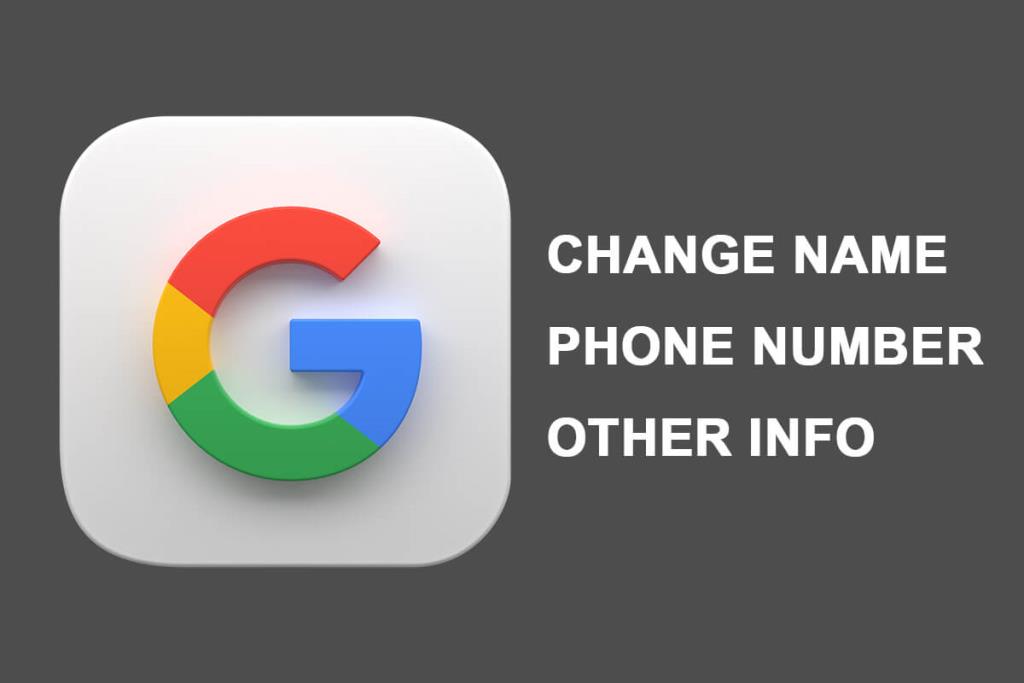
Contenu
Il peut y avoir plusieurs raisons pour changer les informations de votre compte Google. La raison courante pour laquelle vous changez de numéro de téléphone dans votre compte Google peut être le changement de numéro de téléphone. Le numéro de téléphone joue un rôle essentiel car vous pouvez récupérer rapidement votre compte si jamais vous oubliez votre mot de passe et que vous n'avez pas d'autre méthode de récupération alternative.
Nous énumérons 5 méthodes différentes que vous pouvez suivre pour modifier facilement votre nom, votre numéro de téléphone et d'autres informations dans votre compte Google :
1. Dirigez-vous vers les paramètres de votre appareil en tirant vers le bas la nuance Notification et appuyez sur l' icône d'engrenage .
2. Faites défiler vers le bas et appuyez sur Google .
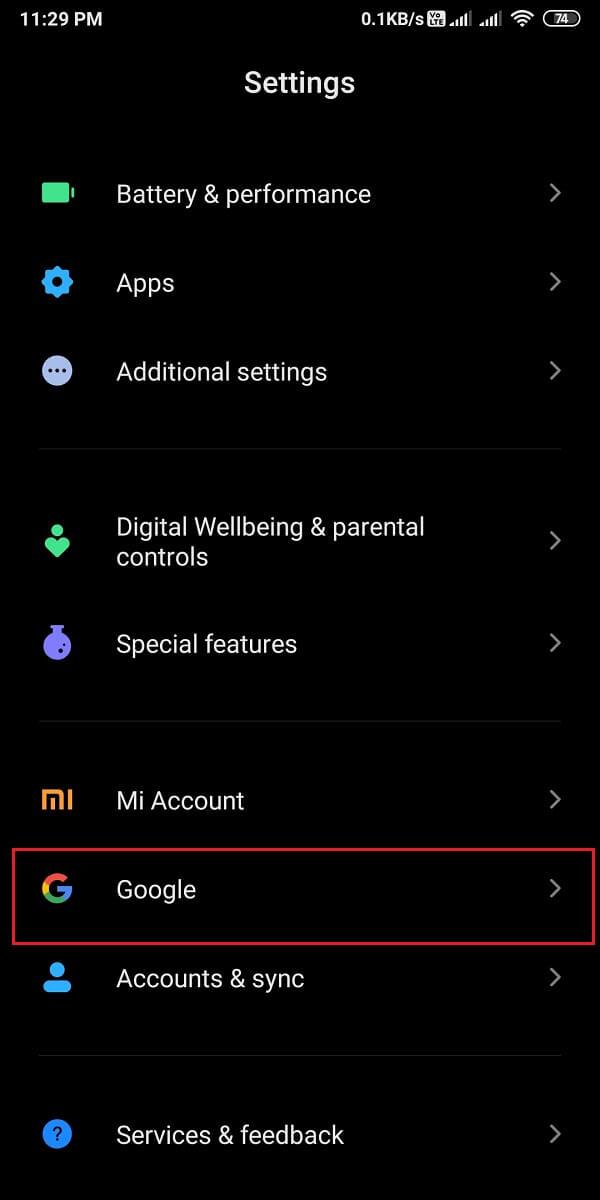
3. Sélectionnez l'adresse e-mail que vous souhaitez modifier en appuyant sur la flèche vers le bas à côté de votre adresse e-mail .
4. Après avoir sélectionné l'e-mail, appuyez sur « Gérer votre compte Google ».
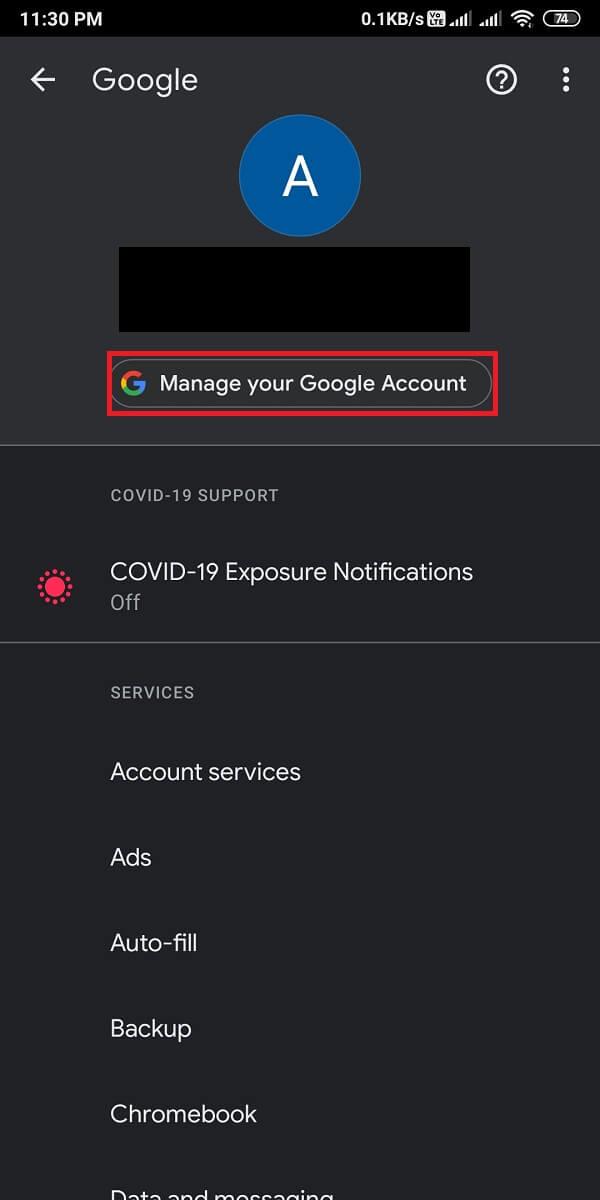
5. Accédez à l' onglet « Informations personnelles » dans la barre supérieure, puis appuyez sur votre nom .
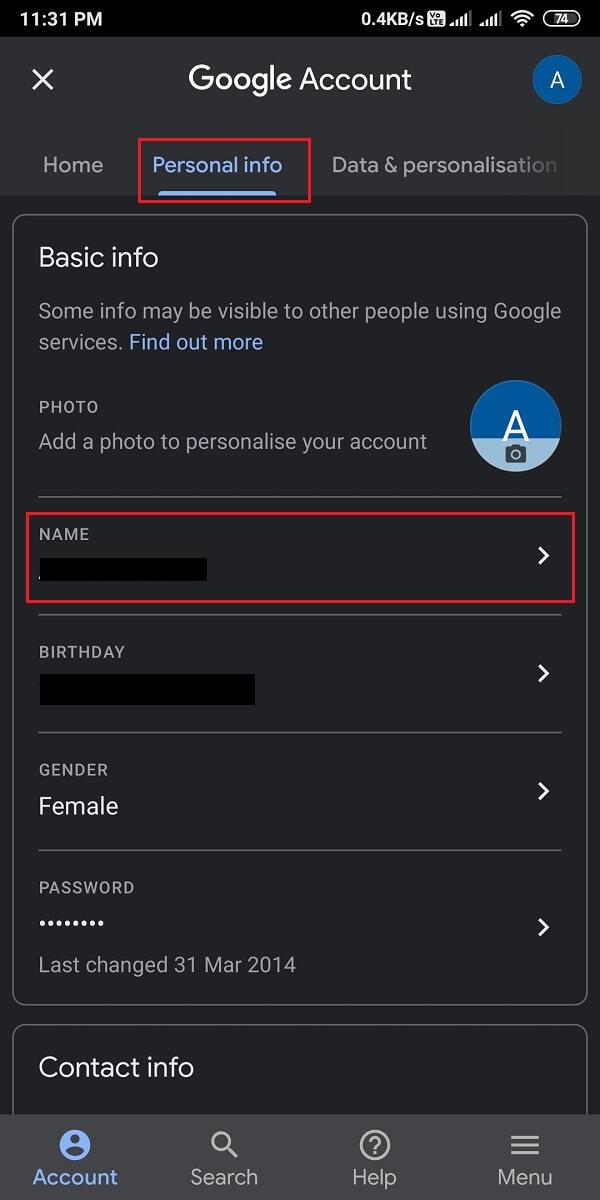
6. Enfin, vous avez la possibilité de changer votre Prénom et Nom . Après avoir modifié, appuyez sur « Enregistrer » pour confirmer les nouvelles modifications.
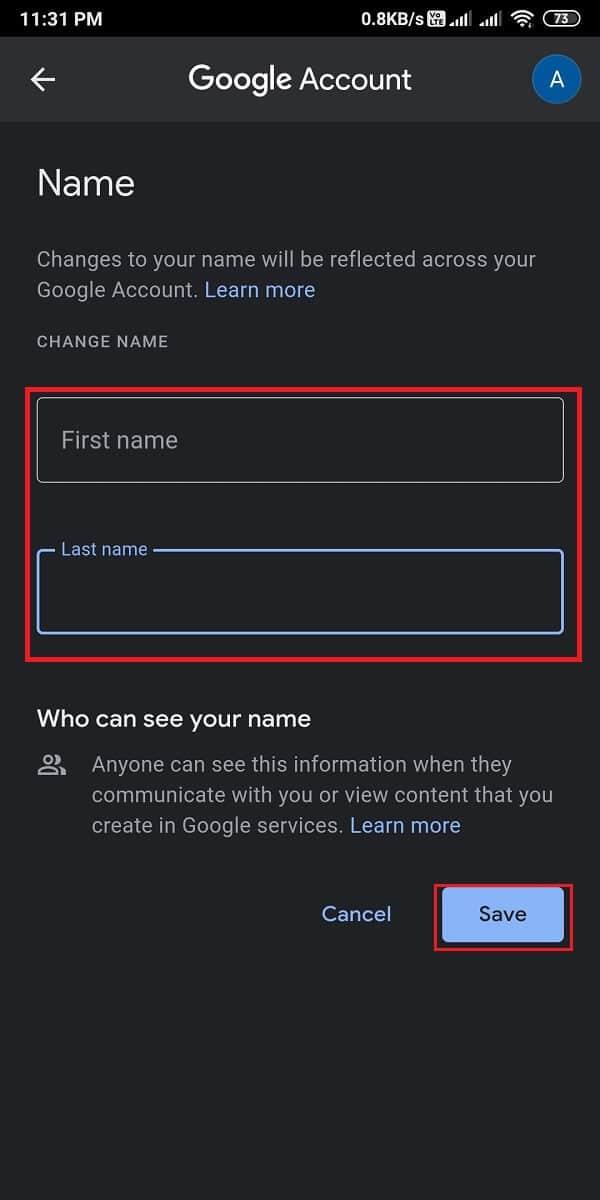
De cette façon, vous pouvez facilement modifier le nom de votre compte Google autant de fois que vous le souhaitez.
Si vous souhaitez modifier votre numéro de téléphone sur votre compte Google à l'aide de votre appareil Android, vous pouvez suivre ces étapes :
1. Dirigez-vous vers la page Informations personnelles en suivant la méthode précédente, puis faites défiler jusqu'à la section « Infos de contact » et appuyez sur la section TÉLÉPHONE .
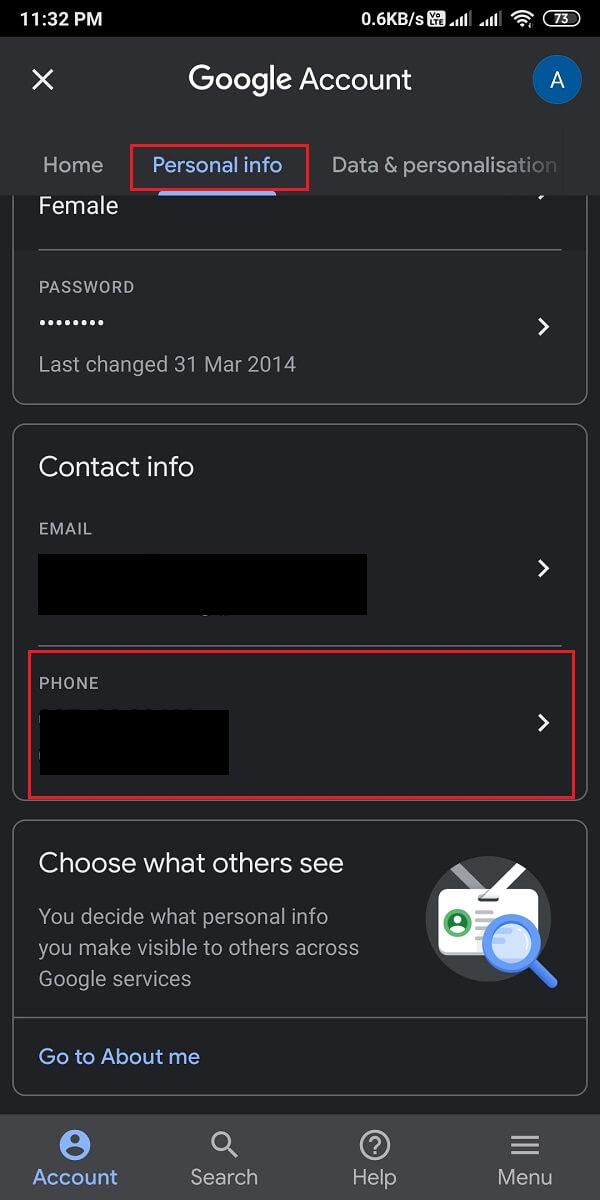
2. Maintenant, appuyez sur le numéro de téléphone que vous avez associé à votre compte Google . Pour modifier votre numéro, appuyez sur l' icône Modifier à côté de votre numéro de téléphone.
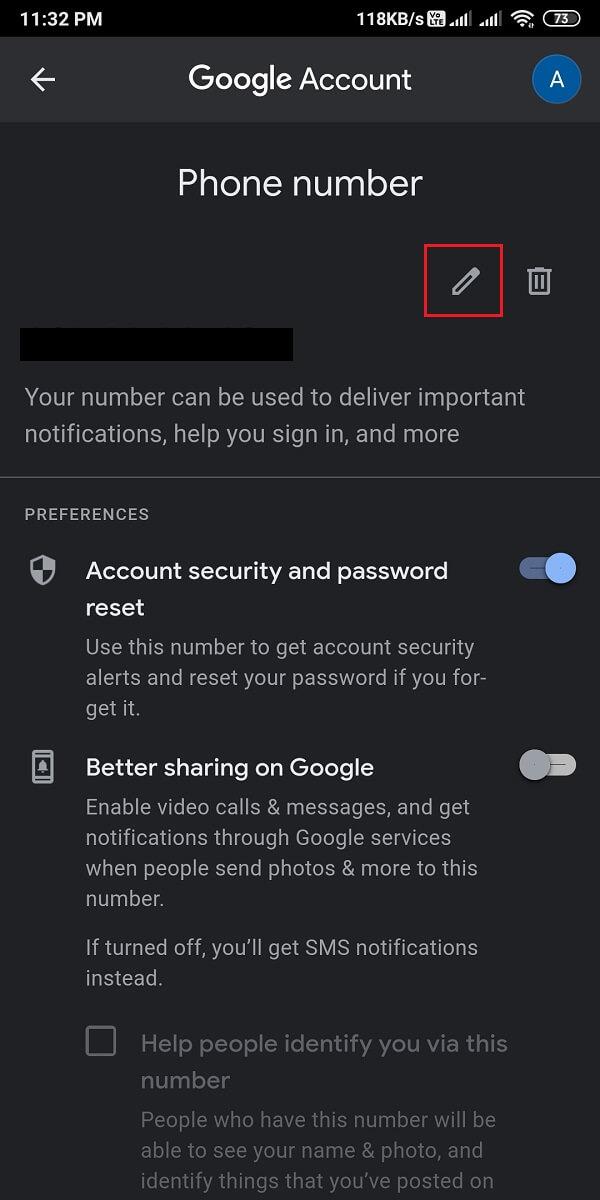
3. Saisissez le mot de passe de votre compte Google pour vérifier votre identité et appuyez sur Suivant .
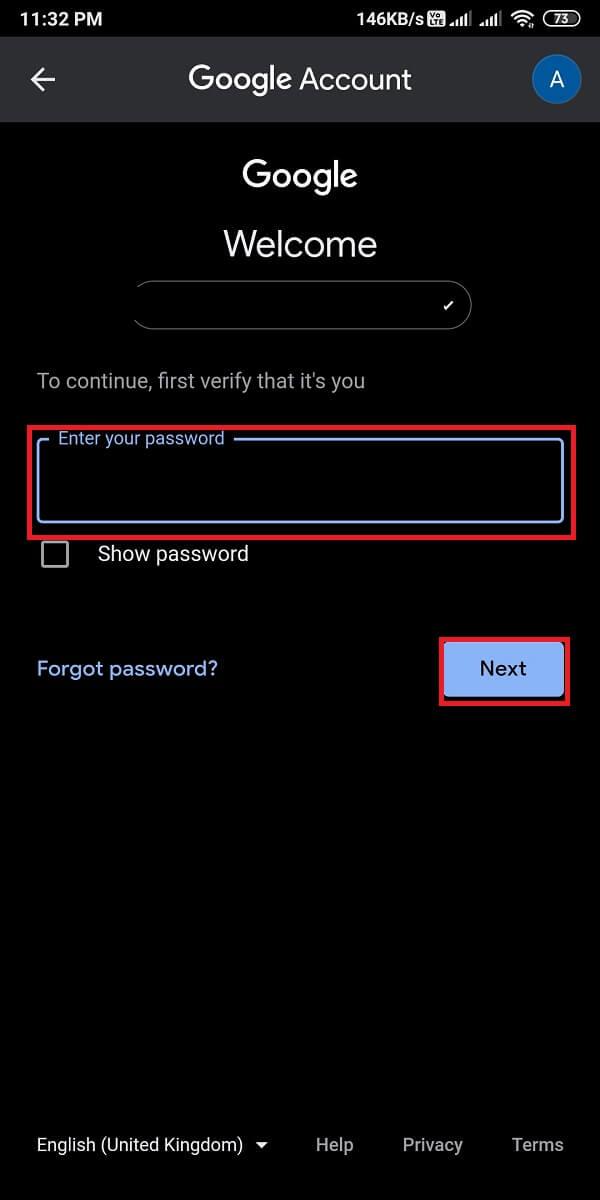
4. Appuyez sur « Numéro de mise à jour » en bas de l'écran
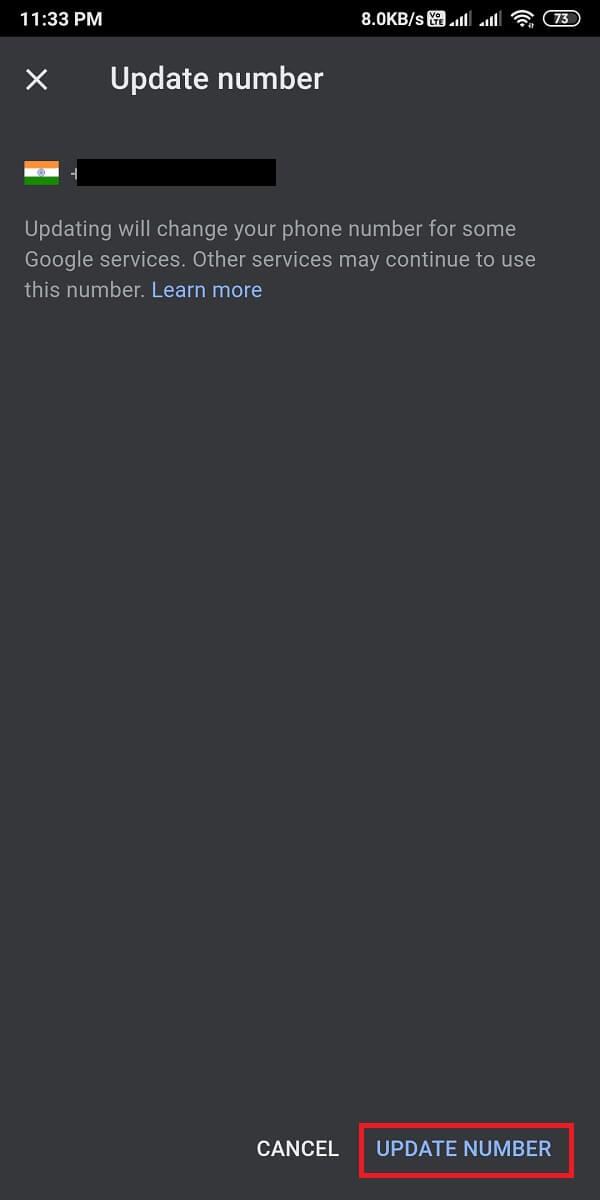
5. Choisissez « Utiliser un autre numéro » et appuyez sur Suivant .
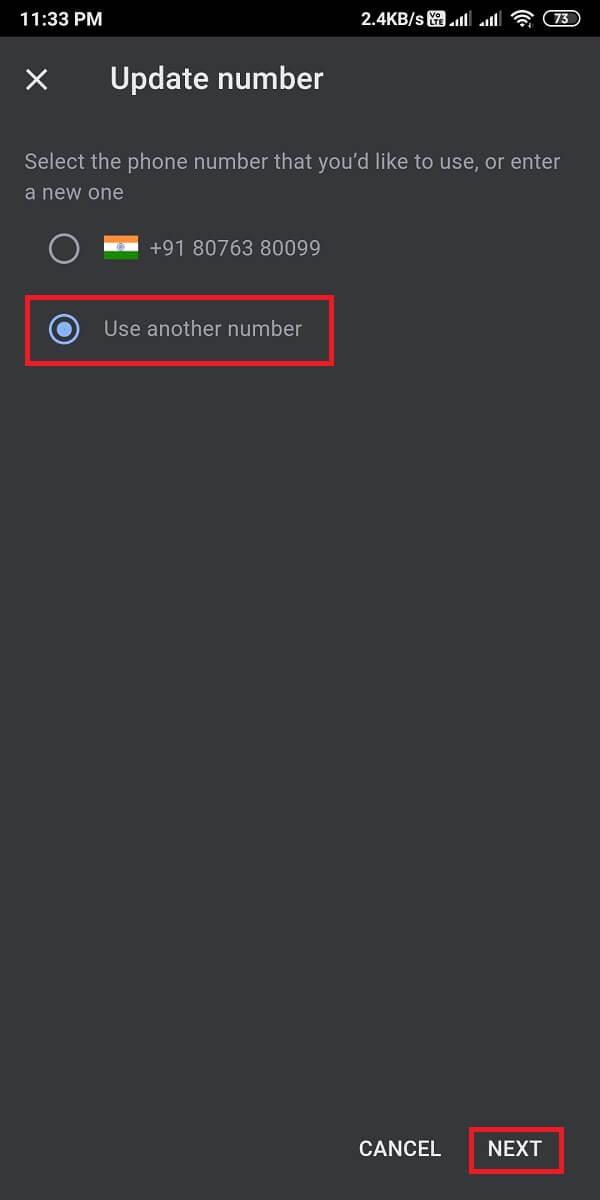
6. Enfin, saisissez votre nouveau numéro et appuyez sur Suivant pour enregistrer les nouvelles modifications.
Lisez aussi: Comment activer le mode sombre dans Google Assistant
1. Ouvrez votre navigateur Web et accédez à votre compte Gmail .
2. Connectez-vous à votre compte en utilisant votre adresse e-mail et votre mot de passe. Ignorez cette étape si votre compte est connecté .
3. Cliquez sur l' icône de votre profil dans le coin supérieur droit de l'écran, puis sélectionnez Gérer votre compte Google .

4. Sélectionnez l' onglet Informations personnelles dans le panneau de gauche, puis cliquez sur NOM .
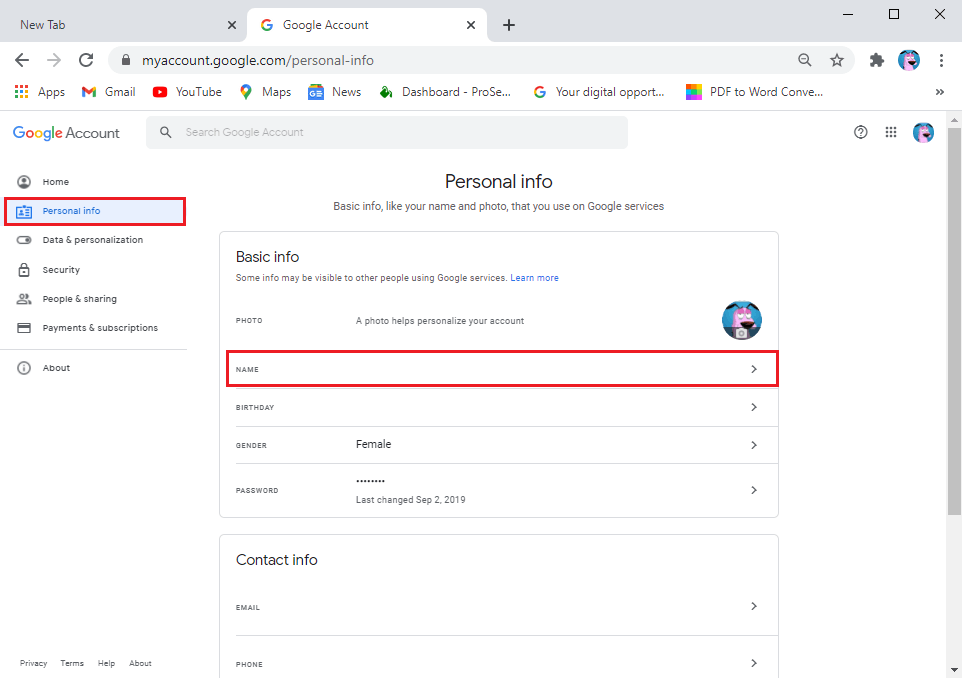
5. Enfin, vous pouvez modifier votre prénom et votre nom . Cliquez sur Enregistrer pour confirmer les modifications.
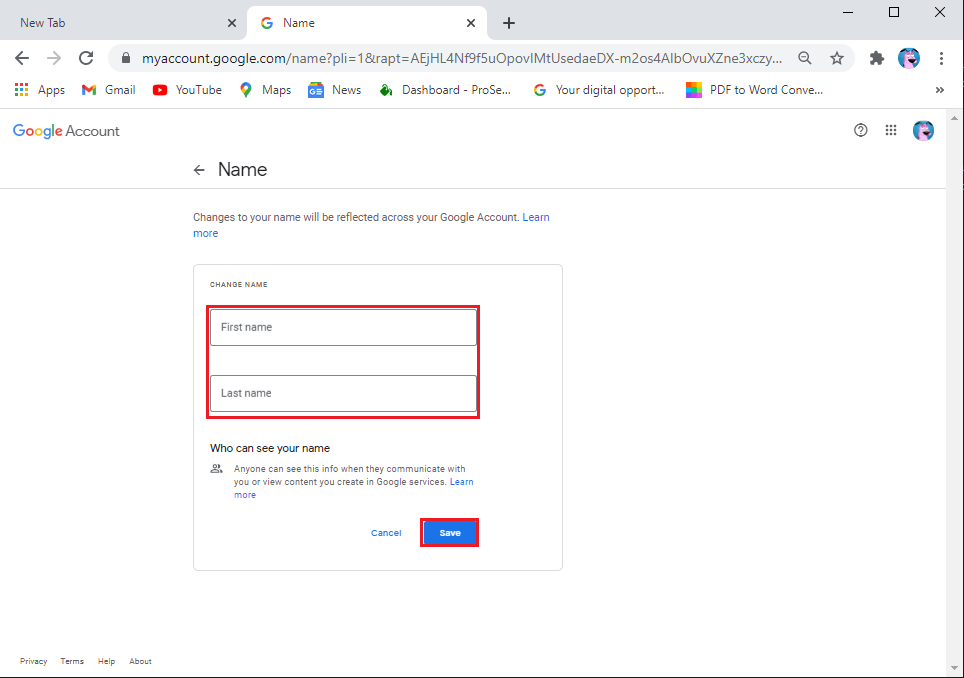
Si vous souhaitez modifier le numéro de téléphone que vous avez associé à votre compte Google à l'aide de la version Web sur votre ordinateur de bureau ou portable, vous pouvez suivre ces étapes :
1. Rendez-vous sur la page Informations personnelles en suivant la méthode précédente, puis faites défiler jusqu'à la section Informations de contact et cliquez sur TÉLÉPHONE .
Remarque : Si vous avez deux numéros liés à votre compte, cliquez sur celui que vous souhaitez éditer ou changer .
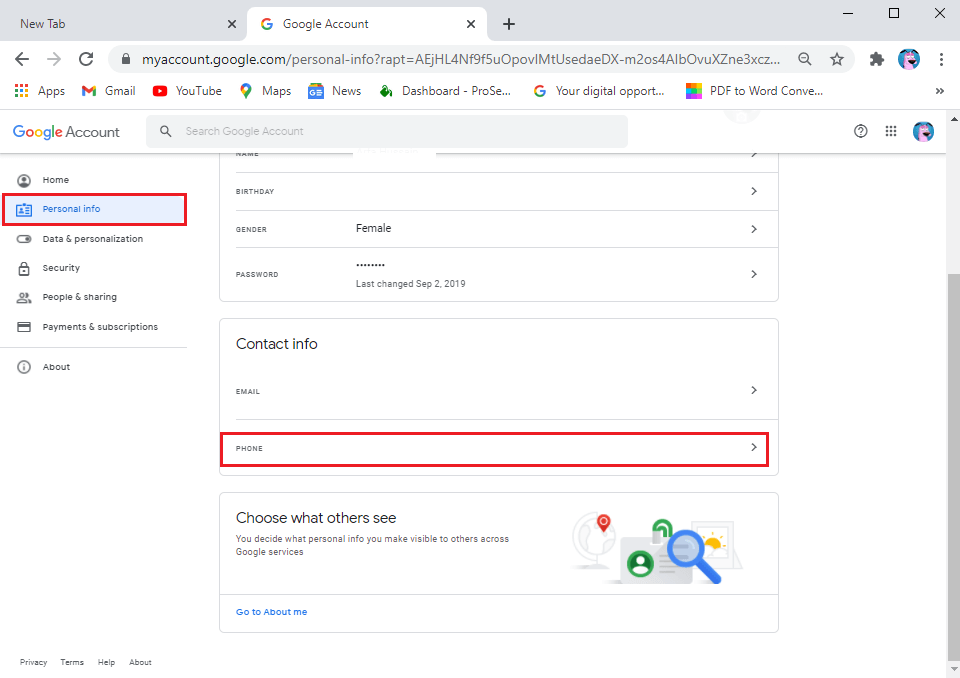
2. Appuyez sur l' icône Modifier à côté de votre numéro de téléphone.
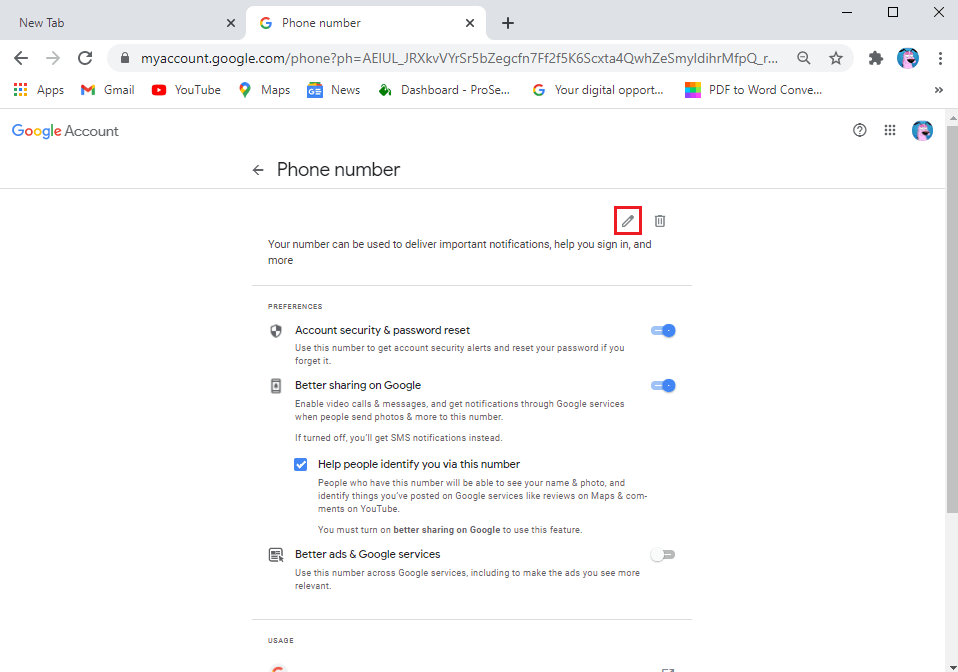
3. Maintenant, votre compte Google vous demandera votre mot de passe pour vérifier votre identité . Tapez votre mot de passe et cliquez sur Suivant .
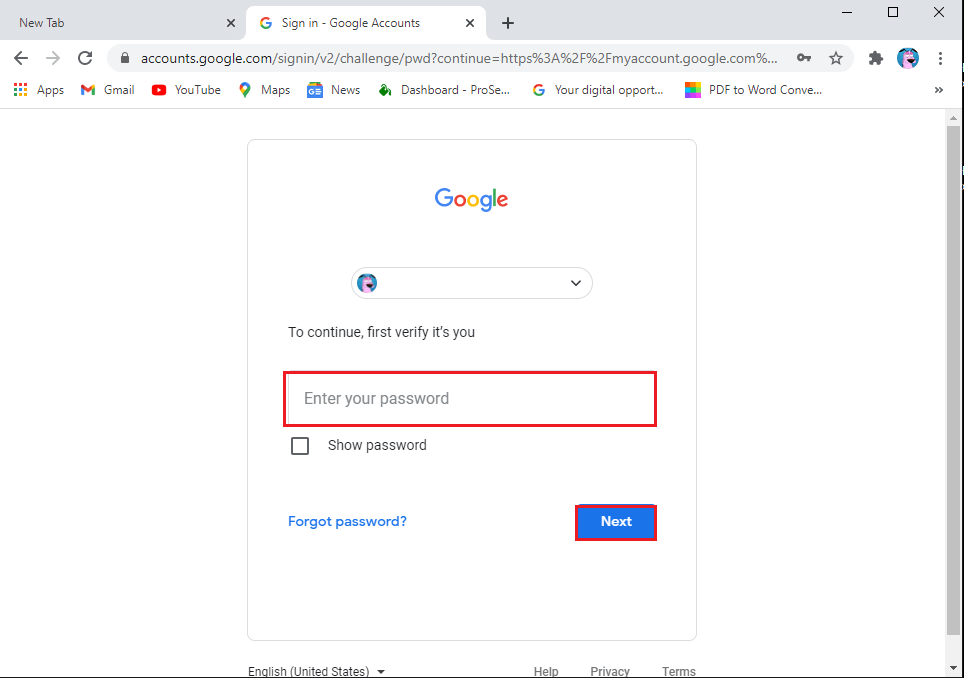
4. Encore une fois, cliquez sur l' icône Modifier à côté de votre numéro.
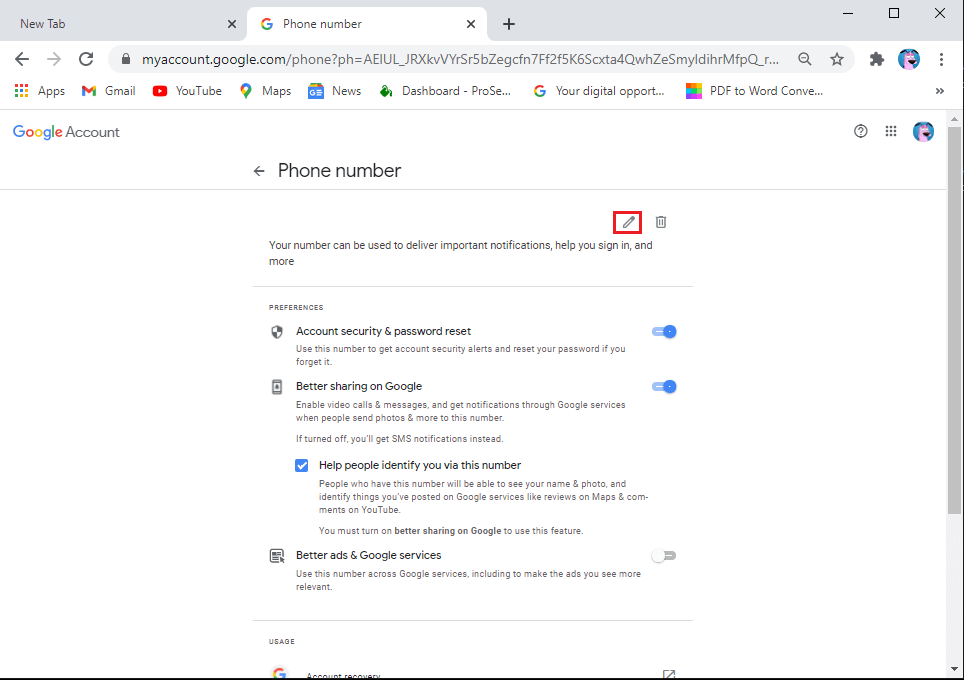
5. Tapez sur le numéro de mise à jour .
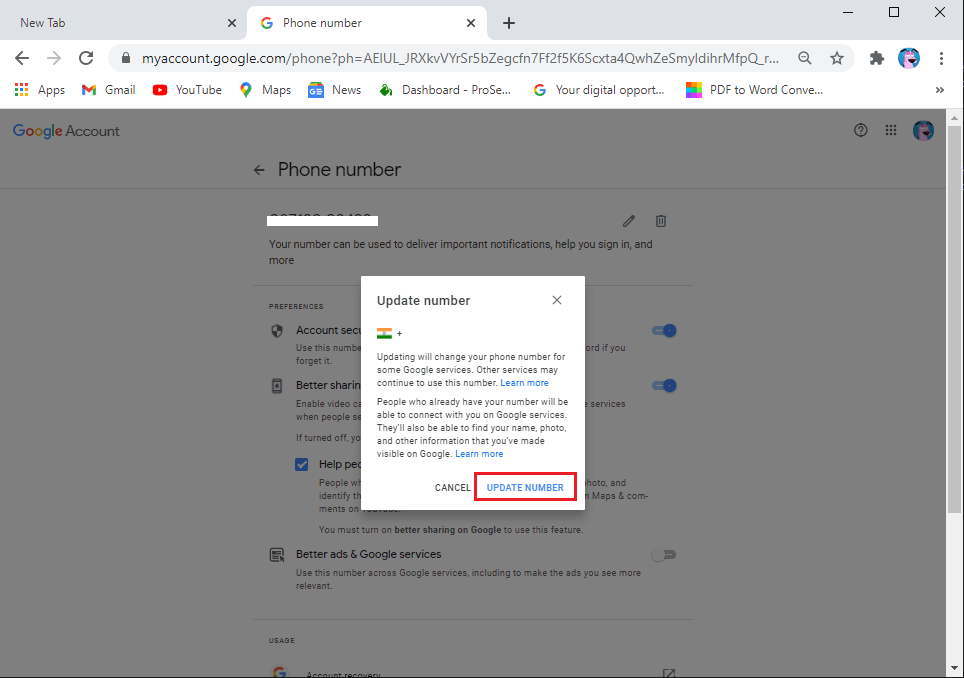
6. Sélectionnez ' Utiliser un autre numéro ' et cliquez sur Suivant .
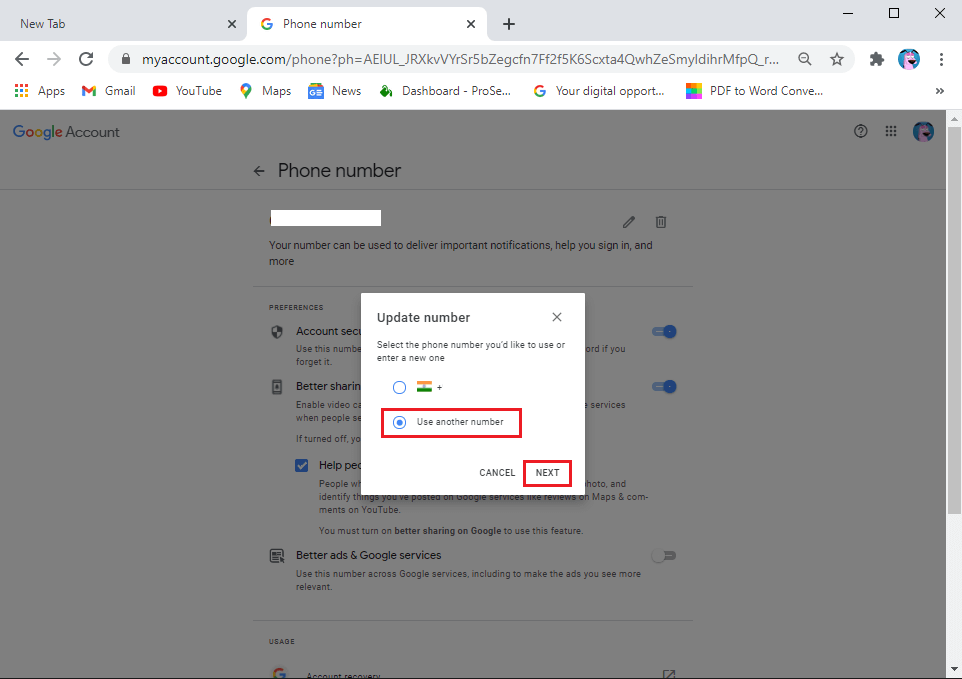
7. Enfin, saisissez votre nouveau numéro et cliquez sur Suivant .
C'est ça; vous pouvez facilement changer votre numéro de téléphone en suivant les étapes ci-dessus. Vous avez la possibilité de supprimer et de modifier votre numéro autant de fois que vous le souhaitez.
Lisez aussi: Comment obtenir un stockage illimité sur Google Photos
Vous avez également la possibilité de modifier d'autres informations dans votre compte Google, telles que votre date de naissance, votre mot de passe, votre photo de profil, la personnalisation des annonces et bien plus encore. Pour modifier ces informations, vous pouvez rapidement accéder à la section « Gérer mon compte Google » en suivant les étapes de la méthode ci-dessus.
Foire aux questions (FAQ)
Comment modifier mon numéro de téléphone enregistré sur Google ?
Vous pouvez facilement modifier votre numéro de téléphone enregistré sur votre compte Google en procédant comme suit :
Comment pouvons-nous changer le nom de votre compte Google ?
Vous pouvez facilement modifier le nom de votre compte Google autant de fois que vous le souhaitez en procédant comme suit :
Enfin, vous pouvez modifier votre prénom et votre nom . Appuyez sur Enregistrer pour confirmer les modifications.
Conseillé:
Nous espérons donc que ce guide vous a été utile et que vous avez facilement pu modifier votre nom, votre téléphone et d'autres informations dans votre compte Google. Étant donné que vous utilisez votre compte Google avec tous les services Google, il est essentiel que toutes vos informations sur votre compte Google soient exactes.
Dans cet article, nous vous expliquerons comment récupérer l'accès à votre disque dur en cas de panne. Suivez-nous !
À première vue, les AirPods ressemblent à n'importe quel autre écouteur sans fil. Mais tout a changé avec la découverte de quelques fonctionnalités peu connues.
Apple a présenté iOS 26 – une mise à jour majeure avec un tout nouveau design en verre dépoli, des expériences plus intelligentes et des améliorations des applications familières.
Craving for snacks but afraid of gaining weight? Dont worry, lets explore together many types of weight loss snacks that are high in fiber, low in calories without making you try to starve yourself.
Rest and recovery are not the same thing. Do you really need rest days when you schedule a workout? Lets find out!
Les étudiants ont besoin d'un ordinateur portable spécifique pour leurs études. Il doit être non seulement suffisamment puissant pour être performant dans la filière choisie, mais aussi suffisamment compact et léger pour être transporté toute la journée.
L'ajout d'une imprimante à Windows 10 est simple, bien que le processus pour les appareils filaires soit différent de celui pour les appareils sans fil.
Comme vous le savez, la RAM est un composant matériel essentiel d'un ordinateur. Elle sert de mémoire pour le traitement des données et détermine la vitesse d'un ordinateur portable ou de bureau. Dans l'article ci-dessous, WebTech360 vous présente quelques méthodes pour détecter les erreurs de RAM à l'aide d'un logiciel sous Windows.
Refrigerators are familiar appliances in families. Refrigerators usually have 2 compartments, the cool compartment is spacious and has a light that automatically turns on every time the user opens it, while the freezer compartment is narrow and has no light.
Wi-Fi networks are affected by many factors beyond routers, bandwidth, and interference, but there are some smart ways to boost your network.
Si vous souhaitez revenir à la version stable d'iOS 16 sur votre téléphone, voici le guide de base pour désinstaller iOS 17 et rétrograder d'iOS 17 à 16.
Le yaourt est un aliment merveilleux. Est-il bon de manger du yaourt tous les jours ? Si vous mangez du yaourt tous les jours, comment votre corps va-t-il changer ? Découvrons-le ensemble !
Cet article présente les types de riz les plus nutritifs et comment maximiser les bienfaits pour la santé du riz que vous choisissez.
Établir un horaire de sommeil et une routine de coucher, changer votre réveil et ajuster votre alimentation sont quelques-unes des mesures qui peuvent vous aider à mieux dormir et à vous réveiller à l’heure le matin.
Get Bathroom Tower Defense Roblox game codes and redeem them for exciting rewards. They will help you upgrade or unlock towers with higher damage.













